
ఏదైనా కంప్యూటర్ యొక్క హార్డ్వేర్ అంశాలలో వీడియో కార్డ్ ఒకటి. ఆమె, ఇతర పరికరాల మాదిరిగా, దాని స్థిరమైన ఆపరేషన్ మరియు అధిక పనితీరుకు అవసరమైన ప్రత్యేక సాఫ్ట్వేర్ అవసరం. జిఫోర్స్ జిటి 440 గ్రాఫిక్స్ అడాప్టర్ దీనికి మినహాయింపు కాదు, మరియు ఈ వ్యాసంలో మనం ఎక్కడ కనుగొనాలో మరియు దాని కోసం డ్రైవర్లను ఎలా ఇన్స్టాల్ చేయాలో గురించి మాట్లాడుతాము.
జిఫోర్స్ జిటి 440 గ్రాఫిక్స్ కార్డ్ కోసం సాఫ్ట్వేర్ను కనుగొని ఇన్స్టాల్ చేయండి
సందేహాస్పదమైన వీడియో అడాప్టర్ యొక్క డెవలపర్ అయిన ఎన్విడియా సంస్థ, అది విడుదల చేసిన పరికరాలకు చురుకుగా మద్దతు ఇస్తుంది మరియు అవసరమైన సాఫ్ట్వేర్ను ఒకేసారి డౌన్లోడ్ చేయడానికి అనేక ఎంపికలను అందిస్తుంది. కానీ జిఫోర్స్ జిటి 440 కోసం డ్రైవర్లను కనుగొనటానికి ఇతర పద్ధతులు ఉన్నాయి మరియు వాటిలో ప్రతి ఒక్కటి క్రింద వివరంగా వివరించబడతాయి.
విధానం 1: అధికారిక వెబ్సైట్
PC యొక్క ఏదైనా హార్డ్వేర్ భాగం కోసం డ్రైవర్ల కోసం వెతకడానికి మొదటి స్థానం తయారీదారు యొక్క అధికారిక వెబ్సైట్. అందువల్ల, జిటి 440 గ్రాఫిక్స్ అడాప్టర్ కోసం సాఫ్ట్వేర్ను డౌన్లోడ్ చేయడానికి, మేము ఎన్విడియా వెబ్సైట్ యొక్క మద్దతు విభాగానికి వెళ్తాము. సౌలభ్యం కోసం, మేము ఈ పద్ధతిని రెండు దశలుగా విభజిస్తాము.
దశ 1: శోధించండి మరియు డౌన్లోడ్ చేయండి
కాబట్టి, స్టార్టర్స్ కోసం, మీరు సైట్ యొక్క ప్రత్యేక పేజీకి వెళ్ళాలి, అక్కడ అవసరమైన అన్ని అవకతవకలు నిర్వహించబడతాయి.
ఎన్విడియా వెబ్సైట్కు వెళ్లండి

- వీడియో లింక్ కోసం డ్రైవర్ కోసం శోధన పారామితులను ఎంచుకోవడానికి పై లింక్ మమ్మల్ని పేజీకి దారి తీస్తుంది. ప్రతి అంశానికి ఎదురుగా ఉన్న డ్రాప్-డౌన్ జాబితాలను ఉపయోగించి, అన్ని ఫీల్డ్లు ఈ క్రింది విధంగా నింపాలి:
- ఉత్పత్తి రకం: GeForce;
- ఉత్పత్తి శ్రేణి: జిఫోర్స్ 400 సిరీస్;
- ఉత్పత్తి కుటుంబం: జిఫోర్స్ జిటి 440;
- ఆపరేటింగ్ సిస్టమ్: ఎంచుకోండి OS వెర్షన్ మరియు బిట్ లోతు మీ కంప్యూటర్లో ఇన్స్టాల్ చేయబడిన వాటికి అనుగుణంగా. మా ఉదాహరణలో, ఇది విండోస్ 10 64-బిట్;
- భాష: రష్యన్ లేదా మరేదైనా ఇష్టపడతారు.
- అన్ని ఫీల్డ్లను నింపిన తర్వాత, పేర్కొన్న సమాచారం సరైనదని నిర్ధారించుకోండి, ఆపై క్లిక్ చేయండి "శోధన".
- నవీకరించబడిన పేజీలో, టాబ్కు వెళ్లండి "మద్దతు ఉన్న ఉత్పత్తులు" మరియు మీ వీడియో అడాప్టర్ - జిఫోర్స్ జిటి 440 కోసం సమర్పించిన పరికరాల జాబితాలో చూడండి.
- మద్దతు ఉన్న ఉత్పత్తుల జాబితా పైన, క్లిక్ చేయండి ఇప్పుడే డౌన్లోడ్ చేసుకోండి.
- లైసెన్స్ ఒప్పందం యొక్క నిబంధనలతో మిమ్మల్ని పరిచయం చేసుకోవటానికి ఇది మిగిలి ఉంది. మీరు కోరుకుంటే, లింక్పై క్లిక్ చేయడం ద్వారా చదవండి. దీన్ని పూర్తి చేయడం లేదా విస్మరించడం, క్లిక్ చేయండి అంగీకరించండి మరియు డౌన్లోడ్ చేయండి.


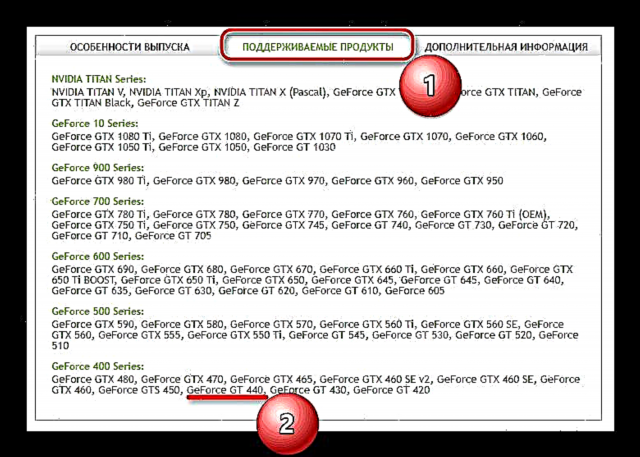


మీరు ఏ బ్రౌజర్ని ఉపయోగిస్తున్నారనే దానిపై ఆధారపడి, సాఫ్ట్వేర్ డౌన్లోడ్ ప్రక్రియ స్వయంచాలకంగా ప్రారంభమవుతుంది లేదా నిర్ధారణ అభ్యర్థించబడుతుంది. అవసరమైతే, ఎక్జిక్యూటబుల్ ఫైల్ను సేవ్ చేయడానికి ఫోల్డర్ను పేర్కొనండి మరియు తగిన బటన్ను నొక్కడం ద్వారా మీ చర్యలను నిర్ధారించండి.
దశ 2: ప్రారంభించి, ఇన్స్టాల్ చేయండి
ఇప్పుడు ఇన్స్టాలర్ ఫైల్ డౌన్లోడ్ చేయబడింది, వెళ్ళండి "డౌన్లోడ్లు" లేదా మీరు మీరే సేవ్ చేసిన డైరెక్టరీకి, మరియు LMB ను డబుల్ క్లిక్ చేయండి.
- NVIDIA డ్రైవర్ ఇన్స్టాలర్ ఒక చిన్న ప్రారంభ ప్రక్రియ తర్వాత వెంటనే ప్రారంభమవుతుంది. ఒక చిన్న విండోలో, అన్ని సాఫ్ట్వేర్ భాగాలు అన్ప్యాక్ చేయబడిన ఫోల్డర్కు మార్గం సూచించబడుతుంది. తుది డైరెక్టరీని మానవీయంగా మార్చవచ్చు, కానీ భవిష్యత్తులో విభేదాలను నివారించడానికి, మీరు ప్రతిదాన్ని అలాగే ఉంచాలని మేము సిఫార్సు చేస్తున్నాము. క్లిక్ చేయండి "సరే" సంస్థాపన ప్రారంభించడానికి.
- డ్రైవర్ అన్ప్యాకింగ్ ప్రక్రియ ప్రారంభమవుతుంది. మీరు దాని అమలు పురోగతిని శాతం స్థాయిలో గమనించవచ్చు.
- తరువాత, అనుకూలత కోసం వ్యవస్థను తనిఖీ చేసే విధానం ప్రారంభమవుతుంది. మునుపటి దశలో వలె, ఇక్కడ మీరు వేచి ఉండాలి.
- ఇన్స్టాలేషన్ మేనేజర్ యొక్క మార్చబడిన విండోలో, లైసెన్స్ ఒప్పందం యొక్క నిబంధనలను చదవండి, ఆపై క్లిక్ చేయండి "అంగీకరించి కొనసాగించండి".
- తదుపరి దశలో మా పని డ్రైవర్ యొక్క సంస్థాపన రకాన్ని మరియు అదనపు సాఫ్ట్వేర్ భాగాలను ఎన్నుకోవడం. అవి ఎలా విభిన్నంగా ఉన్నాయో పరిశీలించండి:
- "ఎక్స్ప్రెస్" - వినియోగదారు జోక్యం అవసరం లేకుండా అన్ని సాఫ్ట్వేర్లు స్వయంచాలకంగా ఇన్స్టాల్ చేయబడతాయి.
- అనుకూల సంస్థాపన డ్రైవర్తో పాటు సిస్టమ్లో ఇన్స్టాల్ చేయబడే (లేదా చేయని) అదనపు అనువర్తనాలను ఎంచుకునే సామర్థ్యాన్ని అందిస్తుంది.
మీ అభీష్టానుసారం తగిన రకమైన సంస్థాపనను ఎంచుకోండి, కాని రెండవ ఎంపిక యొక్క ఉదాహరణను ఉపయోగించి తదుపరి విధానాన్ని మేము పరిశీలిస్తాము. తదుపరి దశకు వెళ్లడానికి, క్లిక్ చేయండి "తదుపరి".
- ఈ విండోలో సమర్పించిన అన్ని అంశాలను మేము మరింత వివరంగా విశ్లేషిస్తాము.
- గ్రాఫిక్స్ డ్రైవర్ - ప్రతిదీ దీని కోసం ప్రారంభించబడింది, కాబట్టి ఈ అంశం ముందు మీరు ఖచ్చితంగా ఒక టిక్ వదిలివేయాలి.
- "ఎన్విడియా జిఫోర్స్ అనుభవం" - గ్రాఫిక్స్ అడాప్టర్ను కాన్ఫిగర్ చేసే సామర్థ్యాన్ని అందించే యాజమాన్య సాఫ్ట్వేర్, అలాగే డ్రైవర్లను శోధించడం, డౌన్లోడ్ చేయడం మరియు ఇన్స్టాల్ చేయడం కోసం రూపొందించబడింది. ఈ వాస్తవాలను బట్టి, ఈ అంశం ముందు ఒక గుర్తును ఉంచమని కూడా మేము సిఫార్సు చేస్తున్నాము.
- "సిస్టమ్ సాఫ్ట్వేర్" - మీ అభీష్టానుసారం వ్యవహరించండి, కాని దాన్ని ఇన్స్టాల్ చేయడం మంచిది.
- "క్లీన్ ఇన్స్టాల్ చేయండి" - ఈ అంశం పేరు స్వయంగా మాట్లాడుతుంది. మీరు ఈ పెట్టెను తనిఖీ చేస్తే, డ్రైవర్లు మరియు అదనపు సాఫ్ట్వేర్ శుభ్రంగా ఇన్స్టాల్ చేయబడతాయి మరియు వాటి పాత సంస్కరణలు అన్ని జాడలతో పాటు తొలగించబడతాయి.

అవసరమైన వస్తువులకు ఎదురుగా చెక్బాక్స్లను సెట్ చేసిన తర్వాత, క్లిక్ చేయండి "తదుపరి"సంస్థాపనతో కొనసాగడానికి.
- ఈ క్షణం నుండి, ఎన్విడియా సాఫ్ట్వేర్ సంస్థాపన ప్రారంభమవుతుంది. ఈ సమయంలో మానిటర్ చాలాసార్లు బయటకు వెళ్ళవచ్చు - మీరు భయపడకూడదు, అది అలా ఉండాలి.
- డ్రైవర్ మరియు అదనపు భాగాలను వ్యవస్థాపించే మొదటి దశ పూర్తయిన వెంటనే, మీరు కంప్యూటర్ను పున art ప్రారంభించాలి. మీరు ఉపయోగిస్తున్న అనువర్తనాలను మూసివేసి, మీరు పనిచేసిన పత్రాలను సేవ్ చేయండి (అవి ఉనికిలో ఉన్నాయని). ఇన్స్టాలర్ విండోలో క్లిక్ చేయండి. ఇప్పుడు రీబూట్ చేయండి లేదా 60 సెకన్ల ముగింపు వరకు వేచి ఉండండి.
- వ్యవస్థను పున art ప్రారంభించిన తరువాత, సంస్థాపనా విధానం స్వయంచాలకంగా కొనసాగుతుంది మరియు పూర్తయిన తర్వాత, సంక్షిప్త నివేదిక తెరపై కనిపిస్తుంది. చదివిన తరువాత, బటన్ నొక్కండి "మూసివేయి".

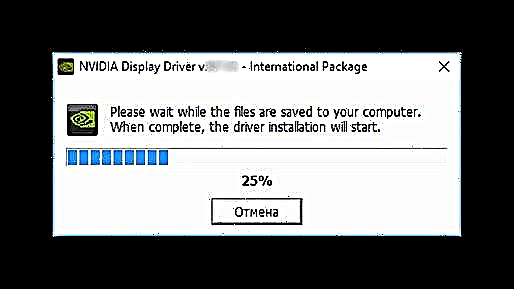

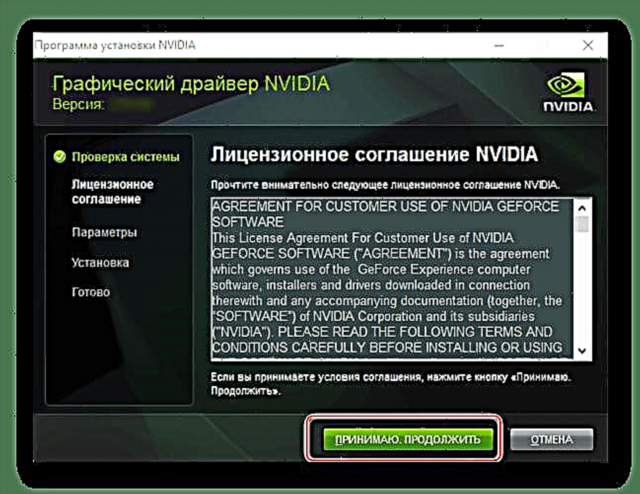

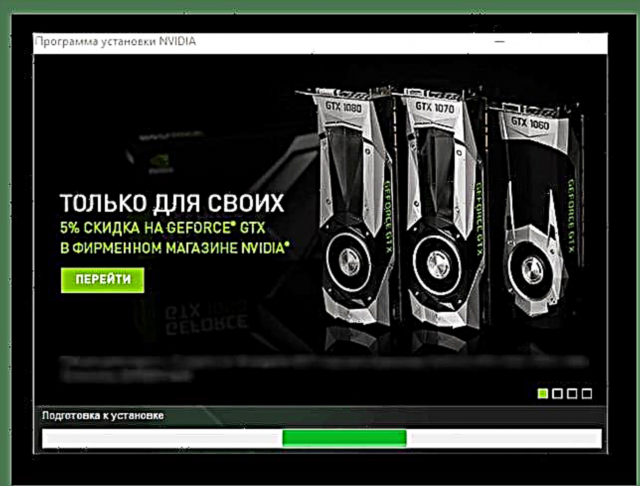
గమనిక: లోపాలు మరియు లోపాలను నివారించడానికి, ఇన్స్టాలేషన్ ప్రాసెస్ సమయంలో మీరు మీ PC లో ఎటువంటి తీవ్రమైన పనులు చేయవద్దని మేము సిఫార్సు చేస్తున్నాము. అన్ని ఎంపికలు మరియు పత్రాలను మూసివేయడం ఉత్తమ ఎంపిక, ఎందుకు క్రింద వివరించండి.

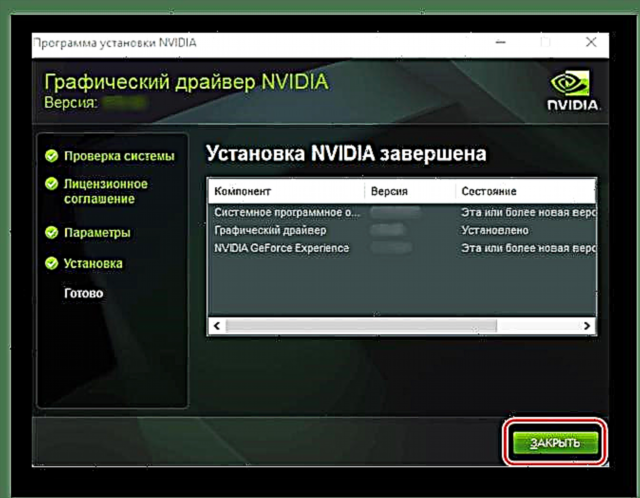
NVIDIA GeForce GT 440 గ్రాఫిక్స్ అడాప్టర్ యొక్క డ్రైవర్ మీ సిస్టమ్లో ఇన్స్టాల్ చేయబడింది మరియు దానితో అదనపు సాఫ్ట్వేర్ భాగాలు (మీరు వాటిని తిరస్కరించకపోతే). కానీ ఈ వీడియో కార్డ్ కోసం సాఫ్ట్వేర్ను ఇన్స్టాల్ చేసే ఎంపికలలో ఇది ఒకటి.
ఇవి కూడా చూడండి: ఎన్విడియా డ్రైవర్ యొక్క ట్రబుల్షూటింగ్ సంస్థాపన
విధానం 2: ఆన్లైన్ సేవ
డ్రైవర్లను శోధించడం మరియు డౌన్లోడ్ చేయడం కోసం ఈ ఎంపిక మునుపటిదానికంటే చాలా భిన్నంగా లేదు, కానీ దీనికి ఒక స్పష్టమైన ప్రయోజనం ఉంది. వీడియో కార్డ్ మరియు కంప్యూటర్లో ఇన్స్టాల్ చేయబడిన OS యొక్క సాంకేతిక లక్షణాలను మాన్యువల్గా సూచించాల్సిన అవసరం లేనప్పుడు ఇది ఉంటుంది. ఎన్విడియా ఆన్లైన్ స్కానర్ దీన్ని స్వయంచాలకంగా చేస్తుంది. మార్గం ద్వారా, ఉపయోగించిన గ్రాఫిక్స్ అడాప్టర్ యొక్క రకం మరియు శ్రేణి తెలియని వినియోగదారులకు ఈ పద్ధతి సిఫార్సు చేయబడింది.

గమనిక: క్రింద వివరించిన చర్యలను చేయడానికి, Google Chrome మరియు Chromium ఆధారంగా ఇలాంటి పరిష్కారాలను ఉపయోగించమని మేము సిఫార్సు చేయము.
ఎన్విడియా ఆన్లైన్ సేవకు వెళ్లండి
- పై లింక్పై క్లిక్ చేసిన వెంటనే, OS మరియు వీడియో కార్డ్ యొక్క ఆటోమేటిక్ స్కాన్ ప్రారంభమవుతుంది.
- ఇంకా, మీ PC లో జావా సాఫ్ట్వేర్ ఉంటే, మీరు పాప్-అప్ విండోలో దాని ప్రారంభానికి నిర్ధారణ ఇవ్వాలి.
జావా మీ సిస్టమ్లో లేకపోతే, సంబంధిత నోటిఫికేషన్ కనిపిస్తుంది, దీన్ని ఇన్స్టాల్ చేయవలసిన అవసరాన్ని సూచిస్తుంది.

అవసరమైన సాఫ్ట్వేర్ డౌన్లోడ్ పేజీకి వెళ్లడానికి స్క్రీన్షాట్లో హైలైట్ చేసిన లోగోపై క్లిక్ చేయండి. సైట్లోని దశల వారీ ప్రాంప్ట్లను అనుసరించి, ఎక్జిక్యూటబుల్ ఫైల్ను మీ కంప్యూటర్కు డౌన్లోడ్ చేసి, ఆపై దాన్ని రన్ చేసి, మరే ఇతర ప్రోగ్రామ్ లాగా ఇన్స్టాల్ చేయండి.
- ఆపరేటింగ్ సిస్టమ్ మరియు గ్రాఫిక్స్ అడాప్టర్ యొక్క ధృవీకరణ పూర్తయిన తర్వాత, ఆన్లైన్ సేవ అవసరమైన పారామితులను నిర్ణయిస్తుంది మరియు డౌన్లోడ్ పేజీకి మిమ్మల్ని నిర్దేశిస్తుంది. దానిపై ఒకసారి, క్లిక్ చేయండి "డౌన్లోడ్".
- లైసెన్స్ నిబంధనలను సమీక్షించి, మీ సమ్మతిని ధృవీకరించిన తరువాత (అవసరమైతే), మీరు మీ కంప్యూటర్కు ఇన్స్టాలేషన్ ప్రోగ్రామ్ యొక్క ఎక్జిక్యూటబుల్ ఫైల్ను డౌన్లోడ్ చేసుకోవచ్చు. దీన్ని ప్రారంభించిన తరువాత, ఈ వ్యాసం యొక్క మొదటి పద్ధతి యొక్క దశ 2 లో వివరించిన దశలను అనుసరించండి.
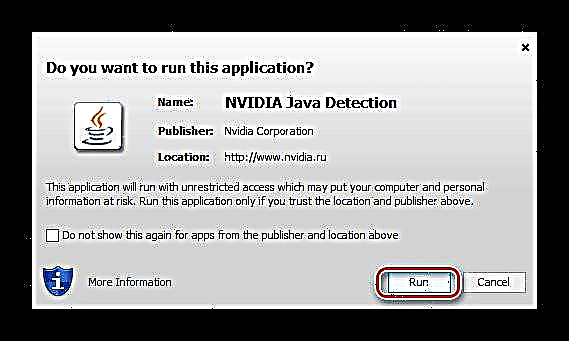


NVIDIA GeForce GT 440 కోసం డ్రైవర్ను కనుగొని, ఇన్స్టాల్ చేయడానికి ఈ ఎంపిక మునుపటి కంటే చాలా భిన్నంగా లేదు. ఇంకా, కొంతవరకు, ఇది మరింత సౌకర్యవంతంగా ఉండటమే కాకుండా, కొంత సమయం ఆదా చేస్తుంది. అయితే, కొన్ని సందర్భాల్లో, మీరు అదనంగా జావాను ఇన్స్టాల్ చేయాల్సి ఉంటుంది. కొన్ని కారణాల వల్ల ఈ పద్ధతి మీకు సరిపోకపోతే, మీరు ఈ క్రింది వాటిని చదవమని మేము సిఫార్సు చేస్తున్నాము.
విధానం 3: యాజమాన్య అనువర్తనం
మీరు ఇంతకుముందు అధికారిక సైట్ నుండి డౌన్లోడ్ చేసి, ఎన్విడియా గ్రాఫిక్స్ కార్డ్ కోసం డ్రైవర్ను ఇన్స్టాల్ చేసి ఉంటే, అప్పుడు మీ సిస్టమ్లో యాజమాన్య సాఫ్ట్వేర్ కూడా ఉండవచ్చు - జిఫోర్స్ ఎక్స్పీరియన్స్. మొదటి పద్ధతిలో, మేము ఇప్పటికే ఈ ప్రోగ్రామ్ను, అలాగే అది ఉద్దేశించిన పనులను ప్రస్తావించాము.
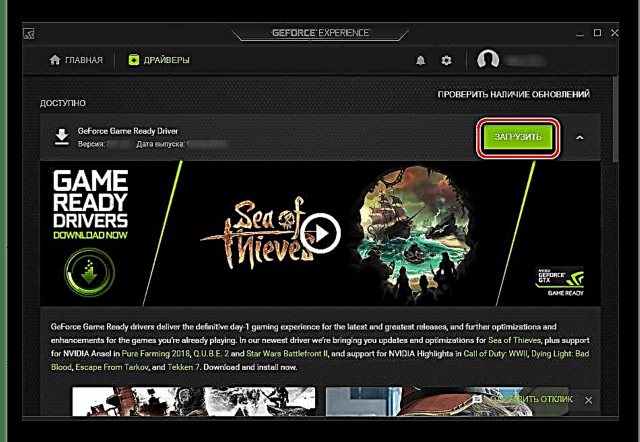
ఇంతకుముందు ప్రత్యేక వ్యాసంలో పరిగణించబడినందున మేము ఈ అంశంపై వివరంగా చెప్పలేము. మీరు తెలుసుకోవలసినది, జిఫోర్స్ జిటి 440 కోసం దాని సహాయంతో డ్రైవర్ను నవీకరించడం లేదా ఇన్స్టాల్ చేయడం కష్టం కాదు.
మరింత చదవండి: ఎన్విడియా జిఫోర్స్ అనుభవాన్ని ఉపయోగించి వీడియో డ్రైవర్ను ఇన్స్టాల్ చేస్తోంది
విధానం 4: మూడవ పార్టీ కార్యక్రమాలు
యాజమాన్య సాఫ్ట్వేర్ ఎన్విడియా అన్ని తయారీదారుల వీడియో కార్డులతో పనిచేస్తుంది, ఇది స్వయంచాలకంగా శోధించే మరియు సౌకర్యవంతంగా డ్రైవర్లను ఇన్స్టాల్ చేసే సామర్థ్యాన్ని అందిస్తుంది. అయినప్పటికీ, విస్తృత శ్రేణి యొక్క అనేక ప్రోగ్రామ్లు ఉన్నాయి, ఇవి గ్రాఫిక్స్ అడాప్టర్ కోసం మాత్రమే కాకుండా, అన్ని ఇతర పిసి హార్డ్వేర్ భాగాలకు కూడా సాఫ్ట్వేర్ను డౌన్లోడ్ చేసి, ఇన్స్టాల్ చేయడానికి మిమ్మల్ని అనుమతిస్తాయి.
మరింత చదవండి: డ్రైవర్లను వ్యవస్థాపించే కార్యక్రమాలు

పై లింక్లోని వ్యాసంలో, మీరు అలాంటి అనువర్తనాలతో మిమ్మల్ని పరిచయం చేసుకోవచ్చు, ఆపై మీ కోసం చాలా సరిఅయిన పరిష్కారాన్ని ఎంచుకోండి. ఈ విభాగంలో డ్రైవర్ప్యాక్ సొల్యూషన్ ముఖ్యంగా ప్రాచుర్యం పొందిందని గమనించండి, ఇది డ్రైవర్మాక్స్ కంటే కొంచెం తక్కువ. మా వెబ్సైట్లో ఈ ప్రతి ప్రోగ్రామ్ల వాడకంపై ప్రత్యేక విషయాలు ఉన్నాయి.
మరిన్ని వివరాలు:
డ్రైవర్ప్యాక్ సొల్యూషన్ను ఎలా ఉపయోగించాలి
డ్రైవర్మాక్స్ గైడ్
విధానం 5: హార్డ్వేర్ ఐడి
కంప్యూటర్ లేదా ల్యాప్టాప్ కేసులో ఇన్స్టాల్ చేయబడిన ప్రతి హార్డ్వేర్ భాగం ప్రత్యేకమైన కోడ్ సంఖ్యను కలిగి ఉంటుంది - హార్డ్వేర్ ఐడెంటిఫైయర్ లేదా కేవలం ఒక ఐడి. ఇది సంఖ్యలు, అక్షరాలు మరియు చిహ్నాల కలయిక, ఇది తయారీదారుచే సెట్ చేయబడినది, తద్వారా అతను తయారుచేసిన పరికరాలను గుర్తించవచ్చు. అదనంగా, ఐడిని నేర్చుకున్న తరువాత, మీరు ఒక నిర్దిష్ట పరికరానికి అవసరమైన డ్రైవర్ను సులభంగా కనుగొనవచ్చు. ఎన్విడియా జిఫోర్స్ జిటి 440 జిపియు ఐడి క్రింద చూపబడింది.
PCI VEN_10DE & DEV_0DC0 & SUBSYS_082D10DE
ఇప్పుడు, సందేహాస్పదమైన వీడియో కార్డ్ యొక్క ఐడిని తెలుసుకోవడం, మీరు ఈ విలువను కాపీ చేసి, ప్రత్యేకమైన సైట్లలోని శోధన పట్టీలో అతికించాలి. అటువంటి వెబ్ సేవల గురించి, వాటితో ఎలా పని చేయాలో మీరు ఈ క్రింది లింక్ వద్ద ఉన్న వ్యాసం నుండి తెలుసుకోవచ్చు.
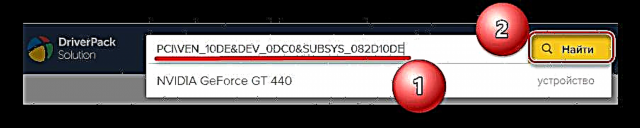
మరింత చదవండి: హార్డ్వేర్ ఐడెంటిఫైయర్ ద్వారా డ్రైవర్ కోసం శోధించండి
విధానం 6: అంతర్నిర్మిత OS సాధనాలు
జిఫోర్స్ జిటి 440 కోసం పైన వివరించిన అన్ని సాఫ్ట్వేర్ శోధన ఎంపికలు అధికారిక లేదా నేపథ్య వెబ్ వనరులను సందర్శించడం లేదా ప్రత్యేకమైన సాఫ్ట్వేర్ను ఉపయోగించడం. కానీ ఈ పరిష్కారాలు చాలా విలువైన ప్రత్యామ్నాయాన్ని కలిగి ఉన్నాయి, నేరుగా ఆపరేటింగ్ సిస్టమ్లో కలిసిపోతాయి. ఇది పరికర నిర్వాహికి - OS విభాగం, దీనిలో మీరు PC కి కనెక్ట్ చేయబడిన అన్ని పరికరాలను మాత్రమే చూడలేరు, కానీ దాని డ్రైవర్లను డౌన్లోడ్ చేసి నవీకరించండి.

మా సైట్ ఈ అంశంపై ఒక వివరణాత్మక కథనాన్ని కలిగి ఉంది మరియు దాని గురించి మీకు బాగా తెలిసి ఉంటే, మీరు ఎన్విడియా నుండి గ్రాఫిక్స్ అడాప్టర్ కోసం సాఫ్ట్వేర్ను కనుగొని, ఇన్స్టాల్ చేసే సమస్యను సులభంగా పరిష్కరించవచ్చు.
మరింత చదవండి: ప్రామాణిక OS సాధనాలను ఉపయోగించి డ్రైవర్లను నవీకరిస్తోంది
నిర్ధారణకు
ఎన్విడియా జిఫోర్స్ జిటి 440 కోసం డ్రైవర్లను డౌన్లోడ్ చేయడం మరియు ఇన్స్టాల్ చేయడం, అలాగే ఈ తయారీదారు నుండి మరే ఇతర వీడియో కార్డ్ అయినా చాలా సరళమైన పని, మరియు ఒక అనుభవం లేని వ్యక్తి కూడా దీనిని ఎదుర్కోగలడు. అదనంగా, ఎంచుకోవడానికి ఆరు వేర్వేరు ఎంపికలు ఉన్నాయి మరియు వాటిలో ప్రతి దాని స్వంత ప్రయోజనాలు ఉన్నాయి.













